آموزش دراپ باکس Dropbox

در این مقاله، کافه آموزشگاه به بررسی دراپ باکس Dropbox و آموزش دراپ باکس می پردازد.
فهرست مطالب
Toggleدراپ باکس Dropbox چیست؟
در جواب به سوال اینکه دراپ باکس چیست باید بگوییم دراپ باکس Dropbox، یک سرویس ذخیره سازی اطلاعات در فضای ابری است که به کاربران، راهی آسان را برای ذخیره امن اسناد، اشتراک گذاری و دسترسی به فایل ها از هر دستگاهی ارائه می دهد. با استفاده از این فضای همگام سازی آنلاین فایل، میتوانید اطلاعات و اسناد خود را در چندین دستگاه و پلتفرم، همگام سازی کنید تا بدون توجه به جایی که هستید، همیشه بهروز باشند.
حال که دانستیم dropbox چیست همچنین نحوه استفاده از دراپ باکس اینطور است که دراپ باکس Dropbox دارای ابزارهای قدرتمندی مانند اشتراک گذاری فایل ها، اظهار نظر روی اسناد و حتی بازیابی نسخه های قدیمی تر همان فایل ها است. به علاوه نحوه کار با دراپ باکس ، تمام داده های شما به طور ایمن در فضای ابری با رمزگذاریAES-256 ، برای امنیت بیشتر ذخیره می شوند.
این سرویس ذخیره سازی آنلاین، امکان دسترسی راحت شما به اطلاعات تان را می دهد. اما خیالتان راحت است و همچنین میدانید که از دسترسی غیرمجاز یا حذف تصادفی در امان هستند.
ایجاد یک حساب دراپ باکس Dropbox.
برای آموزش دراپ باکس ایجاد یک حساب دراپ باکس Dropbox، آسان است و تنها چند دقیقه طول می کشد. شما در ابتدا باید به سایتdropbox.com مراجعه کرده و برای شروع، روی دکمه “ثبت نام” کلیک کنید. سپس آدرس ایمیل خود را وارد کرده، رمز عبور ایجاد کنید و قبل از کلیک بر روی “ایجاد حساب”، با شرایط خدمات موافقت کنید. در نهایت میتوانید حساب های Google یا Microsoft موجود خود را برای راحتی بیشتر در هنگام ورود، به اکانت دراپ باکس Dropbox خود پیوند دهید.

دانلود دراپ باکس Dropbox و نصب دراپ باکس
پس از ایجاد یک حساب کاربری، زمان دانلود دراپ باکس و نصب برنامه برای شروع همگام سازی فایل ها است. برای انجام این کار کافی است به سایت dropbox.com بروید. در قسمت دانلود ها، لیست فایل های نصبی برای ویندوز، سیستم عامل مک و غیره را پیدا خواهید کرد.
پس از انجام این مراحل و دانلود فایل نصبی، برنامه را باز کنید. سپس با اطلاعات کاربری جدید ایجاد شده وارد شوید. تبریک میگوییم! اکنون به تمام ویژگی های این سرویس ذخیره سازی اطلاعات، از جمله ابزار اشتراک گذاری فایل و غیره دسترسی دارید!
اتصال به دستگاههای دیگر.
اکنون که دراپ باکس Dropbox را در دستگاه اصلی خود را راه اندازی کردهایم، میخواهیم مطمئن شویم که دادههای ما از طریق دستگاه های دیگر نیز قابل دسترسی هستند! برای انجام این کار، دوباره به سایت dropbox.com بروید. در قسمت downloads، این بار یکی از پلتفرم های IOS یا Android را انتخاب کنید.
ورود به دراپ باکس
برنامه های مربوطه را از اینجا دانلود کنید و بعد از نصب، آن ها را مانند قبل باز کنید. اما به جای ایجاد حساب جدید، از گزینه “ورود به حساب موجود” در صفحه ورود به دراپ باکس استفاده کنید. سپس همان جزئیاتی را که قبلاً در هنگام تنظیم نسخه اصلی رایانه استفاده شده بود، وارد نمایید.
از حالا دیگر مهم نیست که دستگاه هایتان از نظر جغرافیایی چقدر از هم فاصله دارند. اکنون به هر دستگاه مرتبط با حساب اصلی متصل هستید و به روز رسانی ها و همگام سازی بین آن ها را فعال نموده اید.
استفاده از دراپ باکس Dropbox.
درک رابط کاربری: هنگامی که دراپ باکس Dropbox را دانلود و بر روی دستگاه خود نصب کردید، اولین قدم برای تسلط بر آن، درک رابط کاربری آن است. صفحه اصلی این سرویس ذخیره سازی آنلاین، تمام فایل های شما را به صورت شبکه ای با عکس های ریز نمایش می دهد تا بتوانید آن ها را به راحتی شناسایی کنید.
در صورت نیاز می توانید این لیست را بر اساس نام، تاریخ اصلاح یا اندازه مرتب کنید. در سمت چپ صفحه، یک منوی پیمایش است که دسترسی سریع به پوشه هایی مانند عکسها، اسناد و سایر ابزارهای مفید مانند تنظیمات حساب را فراهم میکند.
سازماندهی فایلها و پوشهها: برای مرتب نگه داشتن همه چیز در دراپ باکس Dropbox، میتوانید پوشهها یا زیرپوشه های جدیدی را برای انواع مختلف فایلها ایجاد کنید. ایجاد این پوشه ها فقط چند کلیک طول می کشد. کافی است “پوشه جدید” را از گوشه بالا سمت راست انتخاب کنید و قبل از کلیک بر روی OK، نام مورد نظر را وارد کنید!
بنابراین مهم نیست که چه تعداد آیتم در این فضای همگام سازی آنلاین فایل، قرار داده می شود. آن ها در صورت نیاز، به راحتی پیدا می شوند. بدون اینکه هر بار نیاز به جستجوی دستی در کل پوشه ها باشد.
همگامسازی در میان دستگاهها: یکی از ویژگیهای فوق العاده در استفاده از دراپ باکس Dropbox، این است که میتوانید دادهها را در چندین دستگاه، بهطور خودکار و تنها با یک کلیک همگامسازی کنید. برای مثال، اگر میخواهید مطمئن شوید که عکس یکسانی روی لپ تاپ و تلفن هوشمند شما بهطور هم زمان ظاهر میشود، لازم نیست آن را به طور جداگانه از طریق ایمیل و غیره منتقل کنید.
به جای این کار فقط فایل را به پوشه مربوطه بکشید. این تغییرات باعث می شود که فایل مربوطه، در هر دستگاه متصل فوراً ظاهر شود و استفاده از آن ها را آسانتر و سریعتر از همیشه میکند.
یکی از رایجترین دغدغههای کاربران گوشیهای اپل، بازیابی اطلاعات در آیفون ها است که ما در کافه آموزشگاه به آموزش آن پرداخته ایم.

تبادل اطلاعات با دیگران..
اشتراک گذاری فایل ها و پوشه ها با دیگران: با دراپ باکس Dropbox، می توانید به راحتی فایل ها و پوشه ها را با دیگران به اشتراک بگذارید. برای انجام این کار، کافیست روی فایل یا پوشه مورد نظر کلیک راست کرده و از منو، گزینه Share را انتخاب کنید. از آنجا، آدرس ایمیل شخصی را که میخواهید آن فایل را با او به اشتراک بگذارید وارد کنید و روی «ارسال» کلیک کنید.
سپس گیرنده شما پیامی از طریق ایمیل دریافت میکند که میتواند از آن برای مشاهده یا دانلود محتوای مشترک شما استفاده کند. از طرف دیگر، اگر میخواهید چند نفر را هم زمان دعوت کنید، فقط باید یک لینک دعوت ایجاد کنید. بنابراین، هر کسی که به این لینک دسترسی دارد، میتواند برای پیوستن به پوشه مشترک شما، از آن استفاده کند.
افزودن نظرات و اعلان ها: سیستم نظردهی دراپ باکس Dropbox، به کاربران اجازه میدهد تا نظرات خود را مستقیماً روی اسناد ذخیره شده در حساب خود ارسال کنند. برای اظهار نظر در مورد چیزی، به سادگی فایل مربوطه را باز کنید و سپس روی “نظرات” در بالای صفحه کلیک کنید.
در اینجا کاربران می توانند با اضافه کردن یادداشت ها، مستقیماً بر روی خود سند، بدون نیاز به ارسال ایمیل و غیره، درباره تغییرات و ایده ها بحث کنند. به علاوه، همه این امکان را دارند که هنگامی که موارد جدید اضافه می شود، آگاه شوند. این کار کمک می کند تا همه افراد، بدون در نظر گرفتن فاصله جغرافیایی شان، به روز نگه داشته شوند.
بازیابی نسخههای قدیمیتر فایلها: معمولا در حین کار با فایل ها، اشتباهاتی رخ میدهد که گاهی منجر به حذف شدن آن ها می گردد. اما خوشبختانه، دراپ باکس Dropbox در مورد بازیابی فایل های حذف شده یا بازگرداندن نسخه های قبلی، امکاناتی را در اختیار کاربران گذاشته است. هر زمان که شخصی تغییری را به صورت آنلاین انجام می دهد، در قسمت تاریخچه این سرویس ذخیره سازی آنلاین، به طور خودکار ذخیره می شود.
بخش تاریخچه، در هر زمان که نیاز به بازیابی نسخه قدیمی است در دسترس است. برای دسترسی به آن، کافیست به قسمت تنظیمات بروید، فایل مورد نظر را پیدا کنید و دکمه کنار نام آن را فشار دهید تا تغییرات گذشته بازگردانی شوند.
استفاده از دراپ باکس Dropbox با سایر برنامه ها.
ادغام با مجموعه آفیس: دراپ باکس Dropbox مکملی بسیار کاربردی برای Microsoft Office یا Google Workspace است. زیرا میتوانید مستقیماً و بدون نیاز به دانلود، اطلاعات قرار داده شده در این فضای همگام سازی آنلاین فایل را از داخل این برنامهها باز کنید.
به علاوه، هر تغییری که در فایل ها ایجاد شود، به طور خودکار در پوشه های دراپ باکس Dropbox شما همگام سازی می شود. بنابراین می توانید اطمینان حاصل کنید که همه افراد مشترک با حساب، همیشه به اسناد و فایل های به روز شده، دسترسی دارند.
اتصال به رسانه های اجتماعی: این سرویس ذخیره سازی اطلاعات، همچنین به شما امکان می دهد تا به سرعت محتواها را با دوستان و خانواده خود، از طریق سایت های رسانه های اجتماعی مانند فیس بوک، توییتر و اینستاگرام به اشتراک بگذارید. برای انجام این کار، به سادگی روی یک فایل یا پوشه کلیک راست کرده و سپس از منو گزینه “Share” را انتخاب کنید. از آن جا می توانید فایل مد نظر خود را مستقیماً از طریق اینترنت به اشتراک بگذارید.
استفاده از خدمات رایانش ابری (Cloud Computing): اگر می خواهید از این سرویس ذخیره سازی آنلاین بهره بیشتری ببرید، چرا آن را با سرویس های رایانش ابری، مانند خدمات وب آمازون (AWS) و Microsoft Azure همگام سازی نکنید؟ به این ترتیب، به جای ذخیره سازی محلی داده ها که میتوانند از فضاهای ذخیره سازی محدود شما استفاده کنند،
این شرکتها برنامهها یا وبسایت هایی را ارائه میکنند که با استفاده از آن ها میتوانید داده های خود را بدون توجه به موقعیت مکانی آن ها، با هم همگام سازی کنید! بنابراین اگر زمانی نیاز به انجام کار از راه دور، در پلتفرم های مختلف باشد، مشکلی نخواهید داشت.

مدیریت حساب دراپ باکس Dropbox.
مدیریت تنظیمات حساب:
برای اطمینان از اینکه حساب شما ایمن و به روز باشد، مهم است که به طور منظم بخش تنظیمات داشبورد خود را بررسی کنید. در اینجا می توانید به راحتی رمز عبور خود را تغییر دهید یا اقدامات امنیتی اضافی مانند احراز هویت دو مرحله ای را برای محافظت بیشتر در برابر تهدیدات آنلاین، اضافه کنید.
همچنین میتوانید قسمت های مختلف این فضای همگام سازی آنلاین فایل را سفارشی کنید. مانند نحوه نامگذاری، مرتبسازی یا نمایش فایلها بر اساس اولویت شخصی.
شما در کافه آموزشگاه صفر تا صد نحوه انتقال انتقال اطلاعات از آیفون به آیفون به صورت تخصصی را یاد خواهید گرفت.
ارتقاء فضای ذخیره سازی:
با گذشت زمان ممکن است متوجه شوید که به فضای بیشتری برای همه آن اسناد، عکس ها و ویدیو های در هم ریخته دراپ باکس Dropbox نیاز دارید. نگران نباشید! زیرا ارتقای ظرفیت ذخیره سازی اطلاعات،
فرآیند آسانی است. فقط کافیست روی Tab “حساب” از نوار منو و سپس گزینه “ارتقا برنامه” کلیک کنید. در این قسمت، روش پرداخت برای بهره مندی از فضای ذخیره سازی بیشتر، با راهنمایی گام به گام، نمایش داده می شود.
ایمن کردن حساب:
این روزها ایمن نگه داشتن داده ها به صورت آنلاین، از اهمیت بالایی برخوردار است. بنابراین مطمئن شوید که اقدامات لازم را برای محافظت از حساب خود انجام می دهید! ابتدا از یک رمز عبور قوی، حاوی اعداد با حروف به صورت ترکیبی استفاده کنید. همچنین احراز هویت دو مرحلهای را از قسمت تنظیمات فعال کنید.
پس از فعال کردن ورود دو مرحله ای، برای دسترسی به داشبورد خود و جلوگیری از ورود کاربران غیرمجاز، برای ورود به سیستم باید یک کد اضافی وارد کنید. علاوه بر این، مطمئن شوید که هرگز اطلاعات محرمانه خود را از طریق ایمیل یا چت به اشتراک نمی گذارید.
نتیجه
در پایان، دراپ باکس Dropbox، یک ابزار فوقالعاده مفید و همه کاره است که میتواند به شما در سازماندهی فایلهایتان، همکاری با دیگران، ذخیره امن اسناد و موارد دیگر کمک کند. همچنین برای هر کسی که نیاز به دسترسی به داده های خود از چندین دستگاه یا مکان دارد عالی است. اگر از کسب این گونه اطلاعات لذت می برید، می توانید با شرکت در دوره ی آموزش تعمیرات موبایل کافه آموزشگاه، خود را به روز نگهدارید!
جهت مشاوره و صحبت با متخصصین ما با شماره تماس 02188949711 تماس حاصل نمایید.


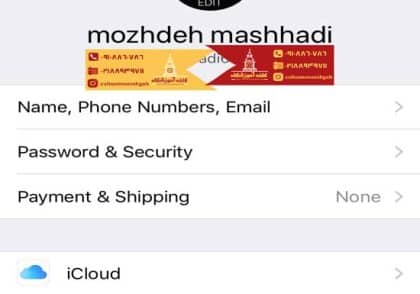





دیدگاهتان را بنویسید